
דף הבית » מצגות וידאו חכמות וסטודיו משודרג ב- NotebookLM
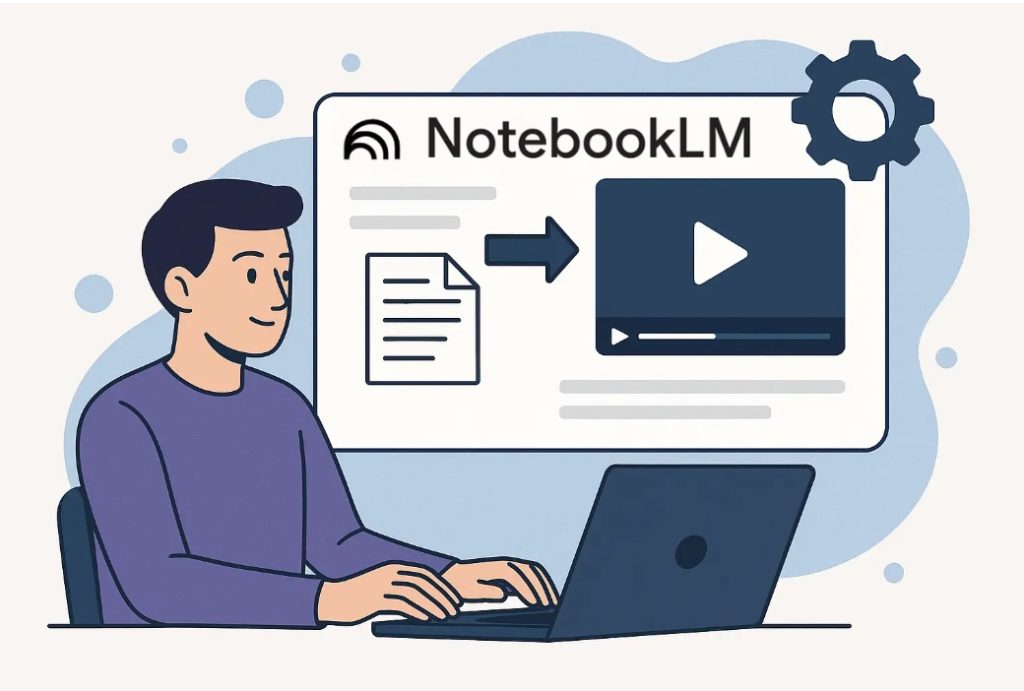
להכין מצגת טובה או להציג מידע בצורה חכמה זה לא עניין פשוט. זה גוזל זמן, מצריך סבלנות, וחשוב לא פחות – דורש יכולת לתרגם טקסטים עמוסים לרעיונות ויזואליים ברורים. במיוחד כשמדובר בדוחות מקצועיים, ראיונות, או חומרים לימודיים, משימה אחת קטנה יכולה להפוך בקלות למבצע של שעות. כאן נכנסת לתמונה היכולת החדשה של Google NotebookLM: פיצ’ר בשם Video Overviews שממיר את המסמכים שלכם לסרטון מצגת עם קריינות אוטומטית, ויז’ואלים תואמים וציטוטים מקוריים – והכל תוך דקות, בלי עיצוב, בלי תוכנות צד שלישי ובלי ללמוד כלום. בשילוב עם ה־Studio החדש, NotebookLM הופך מכלי עזר חכם, לסביבת הפקה מלאה שמנהלת עבורכם תהליך שלם של סיכום, הפקה ושיתוף.
רוצים לקבל עדכונים בלייב? רוצים מקום בו אתם יכולים להתייעץ עם מומחי AI, לשאול שאלות ולקבל תשובות? רוצים לשמוע על מבצעים והטבות לכלי ה-AI שמשנים את העולם? הצטרפו לקהילות ה-AI שלנו.
אפשר גם להרשם לניוזלטר שלנו
מדובר בסרטון קצר בפורמט של שקופיות עם קריינות אוטומטית, שנוצר ישירות מתוך המסמכים שהעליתם ל־NotebookLM. המערכת סורקת את התוכן, מזהה את הרעיונות המרכזיים – ובונה עבורכם מצגת הכוללת טקסטים מתומצתים, תמונות תואמות, ציטוטים מהמקור, וקריינות בקול סינתטי שנשמע טבעי ומותאם לקהל היעד. נכון לעכשיו, מדובר בפורמט אחד – מצגת מונחית (narrated slides) – אך גוגל מציינת שצפויים פורמטים נוספים בהמשך, כולל וידאו עשיר ודינמי יותר. הכלי מתאים במיוחד כשצריך להסביר תהליכים מורכבים, להעביר רעיון במהירות, או להפוך מסמך עמוס לסיפור נגיש שמוכן להצגה, שיתוף או למידה.
התהליך פשוט, אבל ההשפעה של כל שלב גדולה, במיוחד אם רוצים לקבל תוצר מדויק, ממוקד ויעיל לשימוש. הנה שלושת השלבים, עם המלצות להפקה חכמה:
התחילו ביצירת מחברת חדשה (או פתיחת קיימת) ב־NotebookLM.
לחצו על Add source והעלו את החומרים הרצויים: PDF, Google Docs, לינקים לאתרים, קבצי שמע (באנגלית).
מומלץ להשתמש בכמה מקורות כדי ליצור הקשר רחב ומעמיק, לדוגמה: דוח רשמי, מאמר דעה, ואתר רלוונטי. תוכלו גם לחפש מקורות דרך כפתור Discover Sources.
טיפ: נסחו סיכום ראשוני של הרעיונות המרכזיים שלכם בשיחה עם NotebookLM בצ’אט עצמו, ואז העתיקו את הסיכום כטקסט, והעלו אותו כמקור נוסף. זהו טריק פשוט שמבטיח שהסרטון יתבסס על הנקודות המדויקות שאתם רוצים להדגיש ולא רק על מה שנכתב במסמכים עצמם.
עברו ללשונית Studio בראש המסך.
לחצו על Video Overview ← ואז על שלוש הנקודות לעריכה והגדרות של הסרטון (Customize) .
הגדירו את הפרמטרים המרכזיים:
נושא הסרטון – מה הרעיון המרכזי?
קהל יעד – סטודנטים, עובדים חדשים, לקוחות, משקיעים.
רמת ידע – מתחילים / בינוניים / מתקדמים.
מטרה – סיכום, הדרכה, היכרות, הצגת רעיון.
חשוב לדעת: ככל שההגדרה שלכם ברורה יותר, כך הקריינות, הסדר, והויזואל יתאימו בדיוק למה שאתם צריכים.
צפו בסרטון שנוצר.
בקשו גרסה נוספת עם הגדרות שונות אם צריך.
שנו את ההגדרות ונסו ניסוחים שונים (לפעמים שינוי מילה אחת משפיע מאוד).
הורידו את הסרטון או שתפו אותו בקישור.
נסו ליצור כמה גרסאות במקביל – למשל גרסה בסיסית לצוות תפעול וגרסה מקצועית להנהלה.
הסרטון שנוצר בנוי כשקופיות רציפות שמלוּוות בקריינות אוטומטית, בקול טבעי שמתאים לרמת הידע ולקהל שבחרתם. בכל שקופית מופיעים טקסטים מתומצתים, תמונות, איורים, גרפים וציטוטים נבחרים – כולם נשאבים ישירות מהמסמכים שהעליתם. המטרה היא לא רק לסכם את התוכן, אלא להפוך אותו לסיפור ברור שקל להבין, לשתף ולהציג.
השפה והסגנון משתנים בהתאם להגדרות: ניתן ליצור סרטון בסיסי וברור למתחילים, או סרטון מקצועי ועשיר למומחים. המערכת יודעת לזהות מונחים מורכבים או תהליכים חשובים, ולהציג אותם בצורה חזותית שמפשטת את ההבנה.
המלצה: אחרי צפייה בסרטון, שאלו את עצמכם:
האם הקהל שלי יבין את הרעיון המרכזי תוך 2-3 דקות?
האם חסר הקשר?
האם יש מקום לחלק את זה לשני סרטונים?
סרטון מוצלח הוא כזה שאפשר לשלוח למישהו – והוא יבין, יתחבר ויזכור. ואל תשכחו, כל סרטון כזה הוא לא סוף הדרך, אלא בסיס לתוצרים נוספים: סקירה קולית, דוח מסכם, או אפילו חומר שיווקי. ככל שתדייקו במקור, ככה תרוויחו יותר תוצרים מהסשן הראשוני.
רוצים לראות דוגמה לתוצר סופי? יצרתי סרטון על NotebookLM Video Overview, כשהמדריך הזה שימש כאחד המקורות. צירפתי גם את סרטון ההשקה מיוטיוב, ודרך Discover הוספתי מקורות נוספים כמו ריוויו של משתמשים ודוגמאות לשימושים יצירתיים. בהגדרות הקסטומיזציה ציינתי את נושא הסרטון, הסבר קצר על הפיצ’ר, איך משתמשים בו ולמה הוא מועיל ללמידה, שיתוף ופישוט של תכנים.
מוזמנים לצפות בו כאן:
NotebookLM Studio הוא לא רק ממשק חדש, הוא שינוי תפיסתי. במקום להפיק תוצר אחד מכל מחברת, אפשר כעת ליצור סרטון, סקירה קולית, מפת חשיבה ודוח כתוב – כולם מבוססים על אותם מקורות. כך נוצרת סביבת עבודה אחת שמאפשרת גמישות מלאה בלי קפיצות בין כלים.
למשל, בלמידה נוכל להפיק סרטון שמסביר את הנושא המרכזי, לצידו מפת חשיבה שמארגנת את הרעיונות בצורה חזותית, סקירה קולית שמחזקת את ההבנה דרך שמיעה, ודוח כתוב שמסכם את התובנות. במשרד אפשר לבנות גרסאות שונות לפי תפקיד בצוות – כמו סרטון כללי לכולם, וסקירה קולית ייעודית למפתחים או להנהלה. ובשיתוף חיצוני ניתן להתאים כל פלט לרמת הידע של הקהל – מגרסה פשוטה לקהל רחב ועד תוכן מקצועי למומחים.
הסטודיו כולל ארבעה סוגי פלטים – וכל אחד מהם מתאים להקשר אחר:
Video Overview: להסבר מרשים ויזואלית, כשהמטרה היא להנגיש רעיון לקהל רחב או להעביר מסר ברור עם קריינות.
Audio Overview: כשאין זמן לצפות, אבל רוצים להבין דרך שמיעה – למשל בדרך בנסיעה.
Mind Map: כשרוצים למפות קשרים ורעיונות מורכבים בצורה ברורה – כלי מעולה להבנת עומק.
Report: סיכום רשמי מתוך המחברת, עם ניסוח מדויק וציטוטים מהמקור. מתאים להנהלה, צוותי עבודה, תובנות ולמידה, וכולל פורמטים מגוונים לבחירה.
בתוך הפלט של Report ניתן לבחור בין ארבעה סוגי תוצרים, לפי הצורך:
השילוב החופשי בין הפלטים הוא הכוח האמיתי של הסטודיו. לוקחים רעיון אחד, ופורסים אותו לכמה זוויות: להצגה, להבנה, ללמידה ולשיתוף.
NotebookLM פועל בתוך סביבת Google Workspace ומציע הגנה מבוססת ענן על התכנים שמועלים אליו. גוגל מצהירה במפורש שהחומרים נשמרים בפרטיות ואינם נחשפים למשתמשים אחרים. עם זאת, כמו בכל כלי בענן, האחריות הסופית על התוכן שאתם מעלים היא שלכם.
אם אתם עובדים עם מידע רגיש, כמו מסמכים רפואיים, פרטים מזהים או תוכן פיננסי, מומלץ להימנע מהעלאה ישירה של החומר, ולהשתמש בגרסאות מדומות, חומרים ציבוריים או ניסוחים כלליים.
NotebookLM אינו מוגדר עוד ככלי ניסיוני (Labs), אך אם אתם כפופים לרגולציות כמו GDPR או מדיניות מידע פנימי, ודאו שאתם עומדים גם בדרישות הארגון, ולא רק בתנאי השירות של גוגל.
Video Overviews והסטודיו החדש של NotebookLM הם לא עוד תוספת, הם שינוי פרדיגמה. במקום לבנות מצגת, לערוך גרפיקה ולהקליט קול, אתם יכולים להפוך כל מסמך לסרטון חכם ומוכן לשיתוף, בלחיצת כפתור. זה חוסך שעות של עבודה, מפשט רעיונות מסובכים, ומוריד את סף הכניסה ליצירת תוכן מקצועי. מה שמבדיל בין סרטון סביר לסרטון מצוין הוא לא הקסם של המערכת – אלא מה שתכניסו פנימה. התוצאה שתתקבל טובה בדיוק כמו החומר שתכניסו. מסמכים ברורים, ניסוחים חכמים והגדרות מדויקות, הם ההבדל בין סרטון סביר לסרטון מצוין. בשילוב עם אפשרויות ה-Studio, תוכלו לבנות רצף תכנים שלם – סרטונים, סקירות, דוחות ומפות חשיבה – כולם קשורים לאותו רעיון, מותאמים לקהלים שונים, ומוכנים לשימוש מיידי. בהמשך הדרך, כשהמערכת תתמוך גם בשפות נוספות ותשלב יכולות וידאו מתקדמות כמו Veo 3, היא צפויה להפוך לכלי קבוע בארגז הכלים של כל מי שעוסק בלמידה, תקשורת או יצירת תוכן חכם.
רוצים לקבל עדכונים בלייב? רוצים מקום בו אתם יכולים להתייעץ עם מומחי AI, לשאול שאלות ולקבל תשובות? רוצים לשמוע על מבצעים והטבות לכלי ה-AI שמשנים את העולם? הצטרפו לקהילות ה-AI שלנו.
אפשר גם להרשם לניוזלטר שלנו

רוצים לקבל עדכונים על כל מה שחדש ומעניין בעולם ה-AI? הרשמו לניוזלטר שלנו!
תוצאות נוספות...